はい、りちゃんです。
今までイラスト販売するために「BASE」を使ってホームページがわりにしていたんですけど、BASEでは無料配布ができず…結局DLイラストも(売れてないけど)オリジナルグッズもBOOTHにまとめてしまったので販売サイトなのにBASEで一斎なにも販売していない状態のまま放置してましたw
せっかくだし独自ドメインでちゃんと作りたいなーと考えていたので
とりあえずCanvaでサクッと作ってみた。
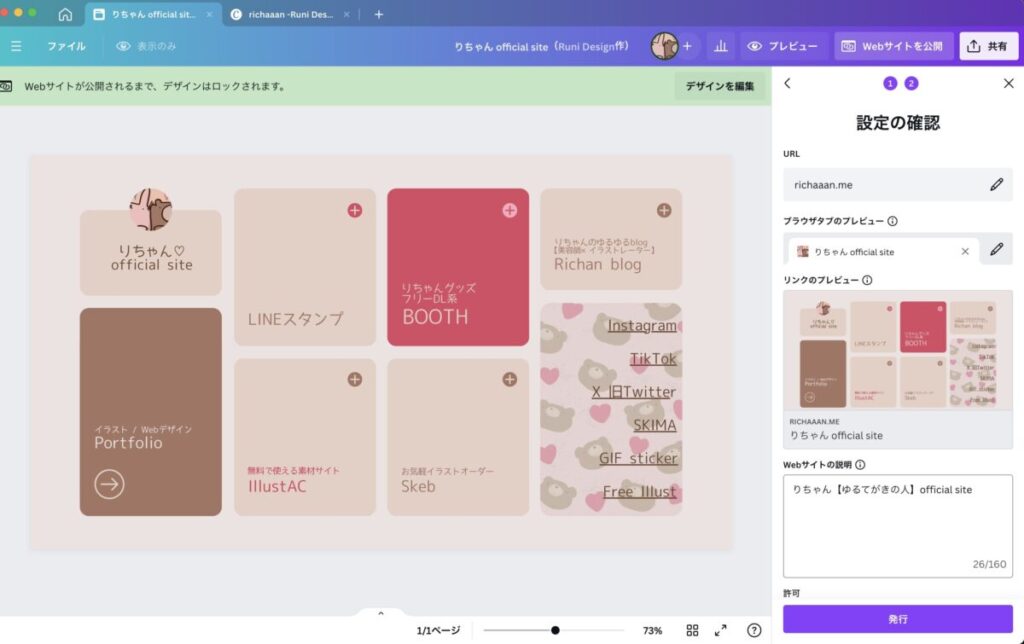
【無料】Canvaでホームページがつくれる…!
Canvaで記事LPを作ろうとしたことがあったんだけど、まあ中途半端になって(一応完成させたけど使えたもんじゃないw)ページがつくれるのは知ってたけど、ちょっと前により進化したらしいと聞いてやろうやろうと最近やっと手をつけた笑
Canva使ったことある人ならすぐ作業終わるはず。
テンプレートさがして当てはめるだけ!!
Canva Proに登録していれば「独自ドメイン」でサイトをつくれる!!
Canva Proとはつまり有料アカウントの事なんだけど、デザインとかインスタ投稿とかに使えるので登録しているし私の場合は元々課金してたのでせっかくなら使おうじゃないか!と!
ちなみに
無料アカウントでもアドレスにcanvaと付くだけで、ホームページ自体はつくれる…!!
テンプレートでサクサクつくれる
今回使用したテンプレートがこちら↓
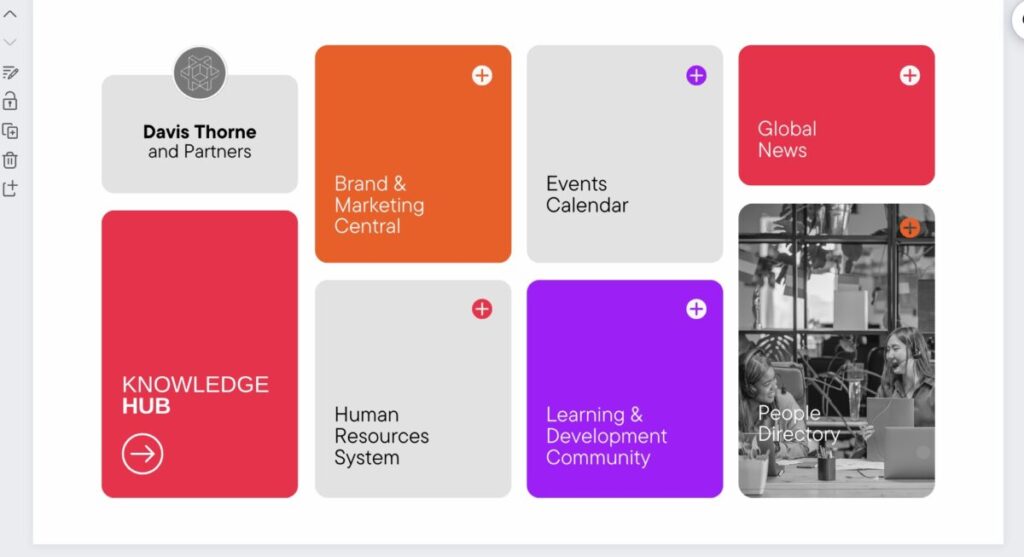
色と文字、リンクをつけただけでデザインは完成!!
グループ解除して枠にリンクつけてるよー(長押しか右クリックでリンクでてくる)
画像の部分をちょこっと変えただけだよ♡
シンプルすぎるかなーとも思ったけど、まあわかれば良し。
似たようなデザインでこれもかわいいかった!(むしろこっちの方が好み!!)なんだけど、スマホ表示にするとサイズ感にバラツキがでてしまう表示だったので却下…(そこまでいじれる設定はなかった)
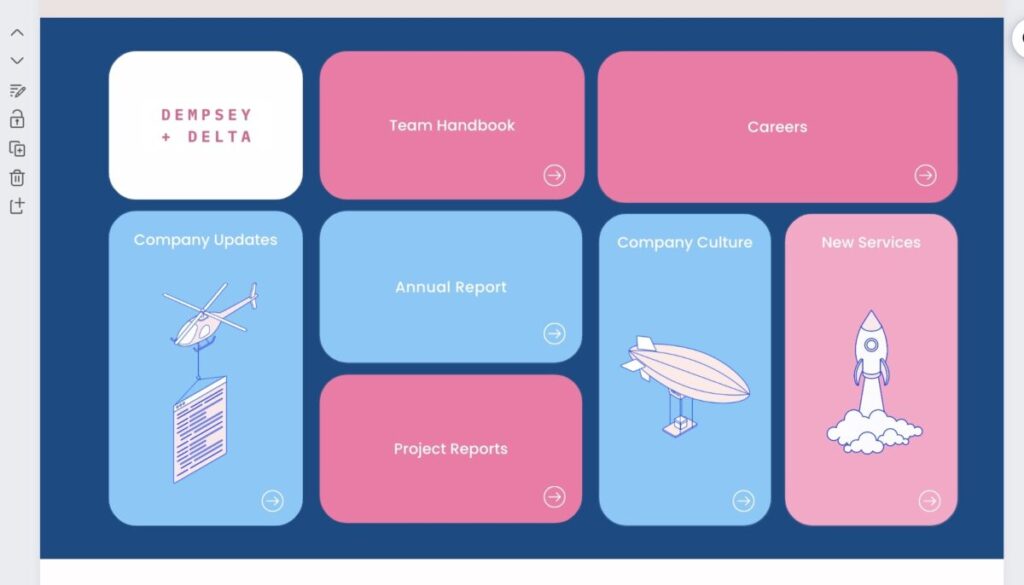
デザインが出来たらホームページとして公開するのみ
いや簡単すぎーw
流石にパソコン必須だけど。。(無料ドメインなら頑張ればiPadでいける。ちなみに過去の失敗LPは公開までiPadのみで作成したw)
あみてぃ先生の動画見たらすぐ作れるよ♡
ちなみにここまでで参考にしたのがアミティ先生の動画↓
これを見れば絶対作れる。(勝手に紹介)
あみてぃ先生の動画大好き。かわいいしわかりやすい!
で、独自ドメインで公開する方法がちょーっと迷ったので載せとく(※割と上級者向けw)
Canvaホームページ!独自ドメインで公開する方法
ホームページ用に自分で独自ドメインを取得しておく必要があるよ!
参考【Canva】独自のドメインを接続したウェブサイトの公開
私はこのブログにも「Xサーバー(pr)」を使っているので(マルチドメインだから何個もページを作れる!)
Xサーバーでドメインを取得したよ〜
レンタルサーバーにログインしたら、トップページの「ドメイン」のところから取得出来る!!
私はキャンペーンしてたらしくて2個目のドメインも1年無料で取得できた!!ラッキー!(メールが来てないか確認してみてね〜)
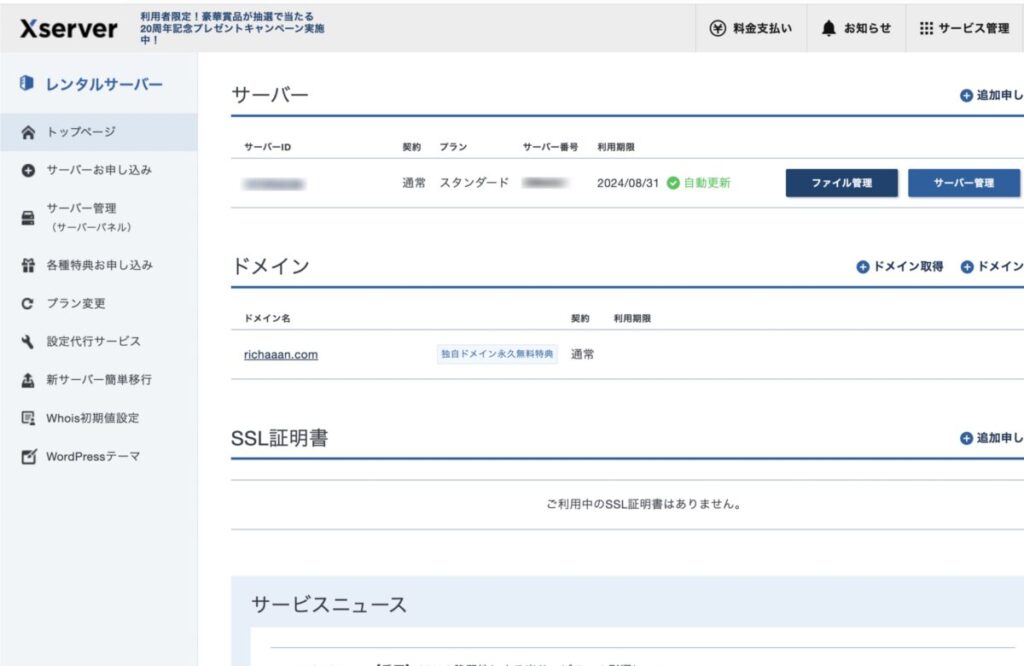
↑「ドメイン取得」から検索できる!
私は「richaaan.me」を取得してみた♡
最近「.me」ってよく見るしかわいいから気に入ってます笑
ドメインを取得できたらサーバー管理へ
サーバーパネルの「ドメイン」→「ドメイン設定」→「ドメイン設定追加」で取得したドメインを登録する!
ここまで出来たらCanvaに戻って設定していくよ〜
Canvaのホームページを公開する時に「既存のドメインを使用する」にして取得したドメインを接続するよ!!
※接続やら反映やらに時間がかかることがあるので焦らずやっていこうね〜
サーバーパネルの「ドメイン」→「DNSレコード設定」→対象のドメインのところの「設定する」を選択
『DNSレコード追加』でCanvaに表示されているDNSレコードを設定していくよ!
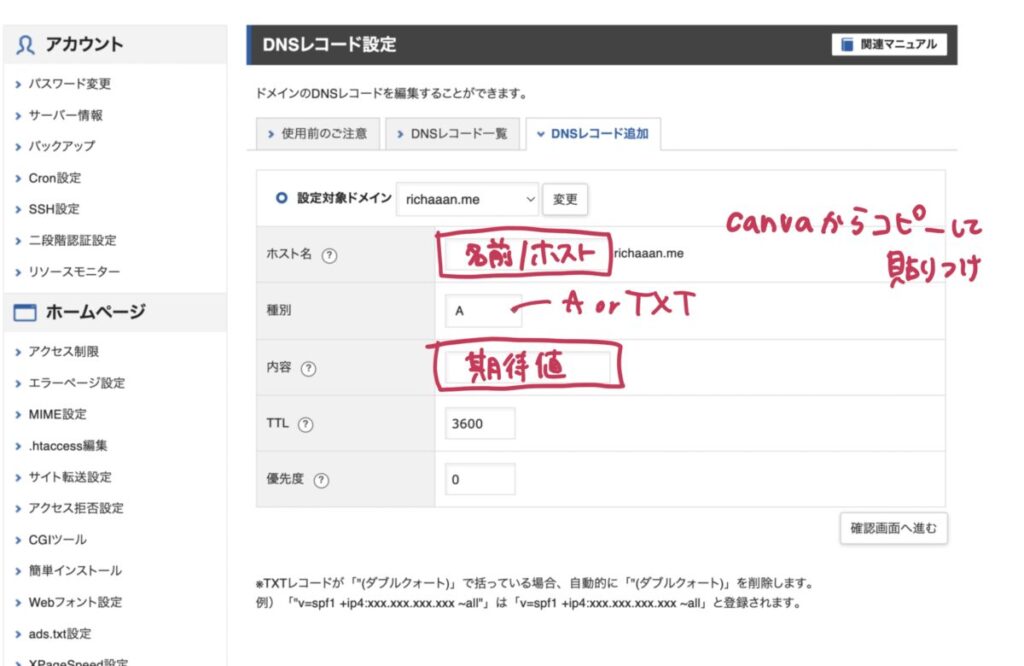
慣れてないとややこしいかも…
TXT、A、Aとあるからそれぞれ1回ずつ、全部で3回追加するよ〜
反映されるまでに時間がかかるから追加できたら一旦休憩しましょう!!
うまくいかない時は…
DNSレコードに元々ある、AとTXTの(ホスト名が同じやつ)を削除してみる!!
と、上手く反映されたよ〜♡
(間違っても初期化があるからきっと怖くない!)
設定出来てるか確認したい時
経過はCanvaから見れるよ!デザインしたプロジェクトから見るか、上手く接続出来ているか確認したいときや更新したい時は右上の「設定」マーク(歯車)→「ドメイン」で確認できるよ♡
【まとめ】Canvaで独自ドメインは思ってたよりややこしいw
デザインは感覚的にサクッと作れるし、iPadだけでもホームページの作成は可能!!
ただ公開するとき独自ドメインだとCanvaだけでは作れないことが判明したので…独自ドメインの知識が多少ないと難しいかも?といったところです。
WordPressで作る方が独自ドメインの設定は簡単!
XサーバーならWordPressのアカウントとDNSの設定、サーバーの設定、全部初期にやってくれるので独自ドメインのホームページが欲しいだけならXサーバー経由で10分で作れる!
でも一度設定できたら他にもサイト作れるかも!?って自信にもなるし、ポートフォリオページも作りたくて現在Canvaで作成中です!!→やっぱりコードで作りましたw
もっと作り込みたくなったら同じアドレスでWordPressに移行してみようかな?と考えているので私みたいに予行練習には良いかも♡
ということで…本格的なページは作り込めないけど自分のホームページが欲しい!とか、私のようにサクッと複数ページ(別ドメインで)作りたい!という人にはCanvaがおすすめです〜
ぜひ参考までに♡
※追記(独自ドメインについて)
今回はエックスサーバーで紹介してるけど、 Canvaで公開するためには「ドメインだけあればいい」のでドメインを取得できるサービスだけ使う手もあります〜!
■お名前.com
【早い者勝ち!】.com/.net/.jp ドメイン取るならお名前.com![]()
↑昔からある老舗サイト…!
初めてホームページ作った時からここでドメインとって、別でサーバー契約してました。
Canvaで公開する場合は、サーバーはCanvaなので独自ドメインだけ取得すれば公開出来る!という事!!
私の作ったサイトはこちら♡

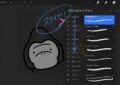
comment